Cum să remediați mesajul „Acest cont a fost suspendat”.
Publicat: 2022-01-25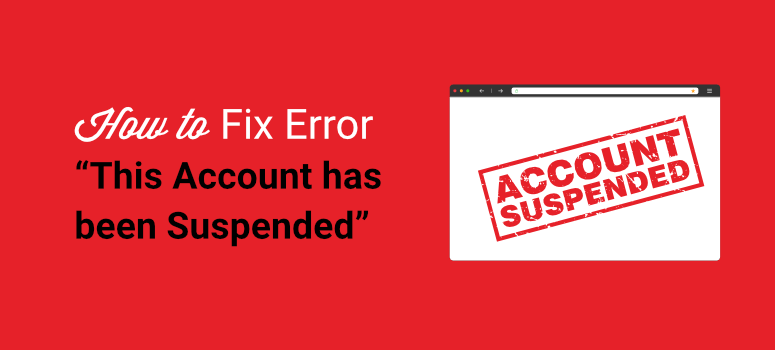
Vedeți eroarea „Acest cont a fost suspendat” pe site-ul dvs.? Doriți cea mai rapidă soluție pentru a vă readuce site-ul la normal?
Această eroare este mai îngrijorătoare, deoarece veți fi blocat din panoul de administrare. Singura opțiune pe care o aveți este să contactați furnizorul dvs. de găzduire web pentru mai multe informații.
În acest ghid, vă vom explica ce a mers prost cu site-ul dvs. și vă vom oferi soluții pentru a o remedia rapid.
De ce este suspendat contul meu?
Dacă vedeți eroarea „Acest cont a fost suspendat” pe site-ul dvs., înseamnă că compania dvs. de găzduire web (cum ar fi Bluehost sau GoDaddy) v-a deconectat temporar site-ul.
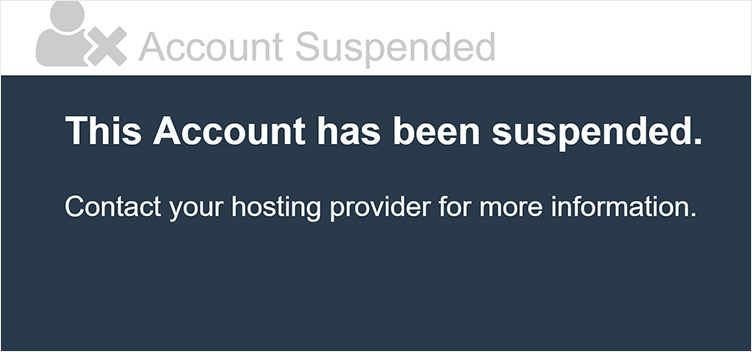
Gazdele web au suspendat de obicei contul dvs. de găzduire din următoarele motive:
- Infecție cu malware – gazda dvs. web rulează în mod regulat scanări de securitate pe platforma lor. Dacă găsesc programe malware pe site-ul dvs., îl vor semnala și vă vor suspenda contul pentru a preveni ca infecția să afecteze alte site-uri web. Acestea pot include linkuri spam, conținut înșelător, pagini de phishing și multe altele.
- Utilizarea excesivă a resurselor serverului – Dacă site-ul dvs. are resurse limitate, cum ar fi un plan de găzduire partajată, atunci depășirea acestor limite ar putea afecta alte site-uri de pe același server. Există anumite plugin-uri și teme care ar putea cauza utilizarea grea a serverului și a procesorului. Acest lucru se poate întâmpla și dacă site-ul dvs. este piratat, deoarece majoritatea activităților rău intenționate vă pot supraîncărca serverul.
- Încălcări ale politicii – Acestea pot include încălcări ale drepturilor de autor, generarea de spam, e-mailuri nesolicitate, utilizare necorespunzătoare de către administrator și stocarea de materiale ilegale pe server.
- Eșecul de a reînnoi sau de a plăti pentru servicii – Problemele de plată includ eșecurile de plată sau ratarea termenului limită de reînnoire pentru a plăti pentru domeniul, planul de găzduire și alte servicii.
Este de la sine înțeles că atunci când contul dvs. a fost suspendat, există multe riscuri. În primul rând, pentru fiecare minut în care site-ul tău web este în jos, vei pierde trafic și clasamentele SEO. Acest lucru poate fi greu de recuperat mai târziu.
Apoi, dacă site-ul dvs. este spart, hackerii ar putea să vă fraudeze utilizatorii, să vă folosească abuziv site-ul și să distrugă reputația site-ului.
Și, în sfârșit, cel mai mare risc dintre toate este că, dacă nu remediați eroarea, site-ul dvs. ar putea fi șters pentru totdeauna.
Așa că, fără a pierde timp, haideți să reparăm site-ul dvs. WordPress suspendat cât mai curând posibil.
Remedierea erorii „Acest cont a fost suspendat”.
Gazda dvs. web vă poate trimite un e-mail explicând de ce v-a suspendat contul, împreună cu instrucțiuni despre ce trebuie să faceți pentru a elimina suspendarea.
Acest lucru va face mai ușor să aflați de ce v-au suspendat contul și cum să îl remediați.
Dacă nu au trimis un e-mail, cel mai bun lucru de făcut este să contactați serviciul de asistență pentru clienți al gazdei dvs. Vă vor informa de ce v-au suspendat contul și pașii pe care îi puteți lua pentru a o remedia.
Deci, de exemplu, dacă nu ți-ai plătit cotizațiile, tot ce trebuie să faci este să faci plata și ei vor elimina suspendarea. Atunci site-ul dvs. va fi din nou online în cel mai scurt timp.
Acum, în majoritatea cazurilor, suspendarea are loc din cauza unei infecții cu malware. Aceasta înseamnă că site-ul tău web a fost spart și este de departe cel mai frecvent motiv.
Va trebui să găsiți infecția și să o curățați înainte de a vă putea trimite site-ul pentru examinare.
Un lucru de care trebuie să rețineți este că hackerii vă pot încărca și serverul chiar dacă nu au pătruns încă pe site-ul dvs. Într-un atac cu forță brută, roboții hackeri încearcă mii de combinații nume de utilizator-parolă pentru a-ți ghici acreditările. Acest proces poate pune o sarcină grea serverului dvs. și puteți fi suspendat pentru depășirea limitelor de resurse.
Hackerii pot lansa, de asemenea, un atac DDoS (Distributed Denial of Service) prin care trimit trafic excesiv către serverul tău pentru a-l supraîncărca.
Așa că vă vom arăta ce este mai bun pentru a găsi și a remedia orice infecții cu malware și atacuri de hackeri externi, apoi vă vom proteja site-ul de atacuri viitoare.
Vom folosi Sucuri pentru a scana și a curăța site-ul dvs. piratat. Sucuri vă oferă o configurație de securitate robustă, inclusiv un firewall, un scanner de malware și un dispozitiv de curățare a malware.
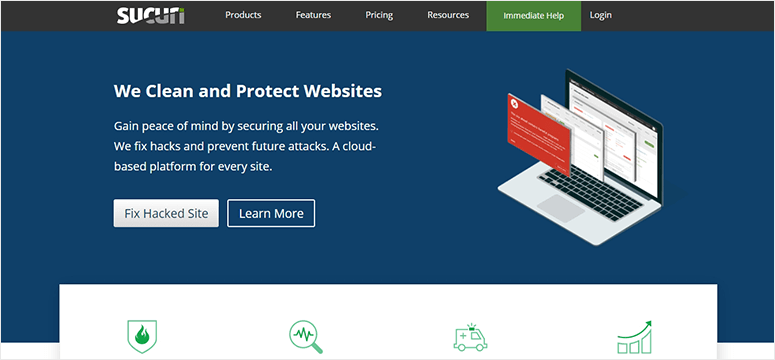
Deși oferă un scaner web gratuit, vă recomandăm să utilizați scanerul premium de pe partea de server. Aceasta vă va scana site-ul intern pentru a găsi malware.
În plus, iată câteva dintre punctele sale principale:
- Monitorizează spam și scripturi rău intenționate
- Verifică ușile din spate ascunse create de hackeri
- Detectați modificările aduse DNS (sistemul de nume de domeniu) și SSL
- Verifică listele negre cu motoarele de căutare și alte autorități
- Monitorizează timpul de funcționare a site-ului
- Alerte instantanee prin e-mail, SMS, Slack și RSS
Dacă doriți mai multe detalii, citiți recenzia noastră Sucuri.
Toate acestea sunt minunate, dar Sucuri are un preț ridicat de 199,99 USD pe an. Dacă acesta este în afara bugetului dvs., puteți încerca alte plugin-uri de securitate. Vedeți lista noastră: 9 cele mai bune pluginuri de securitate WordPress comparate.
Când selectați un plugin de securitate, asigurați-vă că vă oferă toate funcțiile de securitate cibernetică de care aveți nevoie pentru a găsi și a remedia infecțiile cu malware și pentru a vă proteja site-ul. Dacă nu reușiți să curățați corect hack-ul, gazda dvs. web nu va ridica suspendarea.
Pasul 1: Scanarea site-ului dvs. web
Pentru a începe, va trebui să vă înscrieți pentru un plan cu Sucuri. Apoi, conectați-vă la tabloul de bord Sucuri unde vă puteți adăuga site-ul.
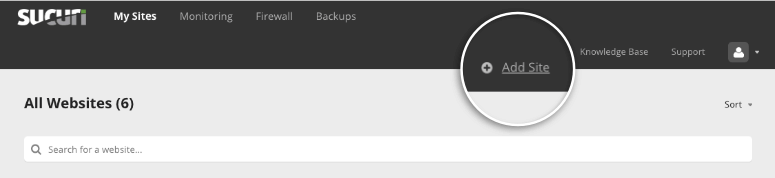
Aici, va trebui să vă conectați site-ul web introducând acreditările dvs. FTP. Dacă nu vă cunoașteți acreditările FTP, contactați-vă gazda web pentru a le obține.
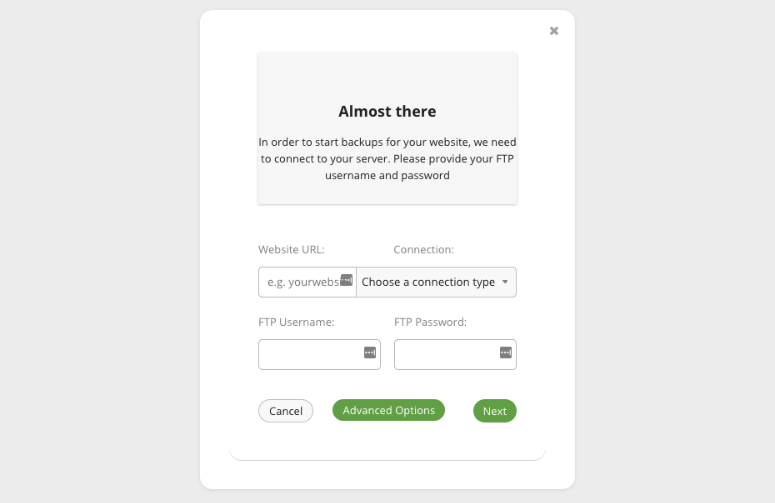
Odată ce site-ul dvs. este conectat, Sucuri îl va scana automat complet. După aceasta, va afișa un raport detaliat în fila „Site-urile mele” .
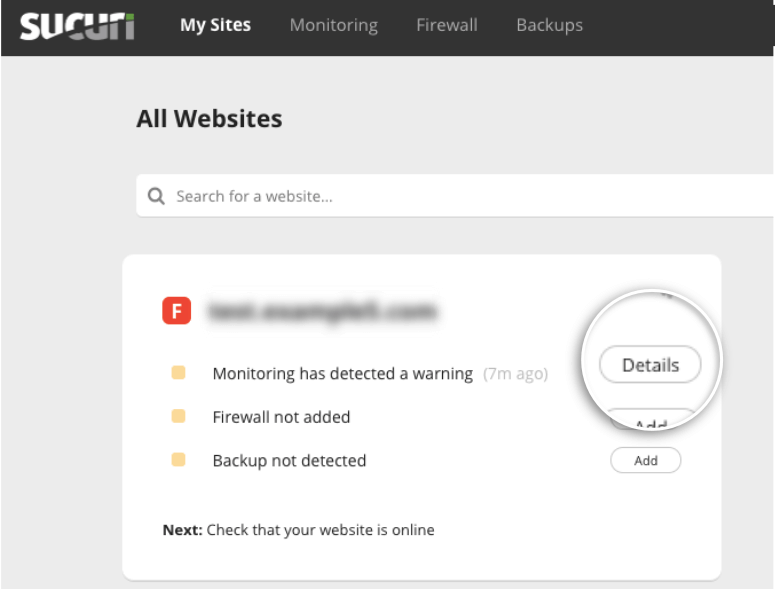
Când faceți clic pe butonul „Detalii” de lângă mesajul de avertizare, se va deschide pagina Monitorizare unde puteți vizualiza detaliile hackului sau infecției.
Pasul 2: Solicitarea curățării programelor malware
Pe pagina Monitorizare , Sucuri vă va oferi detalii despre tipul de malware care v-a infectat site-ul. De asemenea, evaluează nivelul de risc pentru a vă alerta dacă este scăzut, ridicat sau critic. În plus, vă va arăta și dacă site-ul dvs. a fost inclus pe lista neagră de către motoarele de căutare.
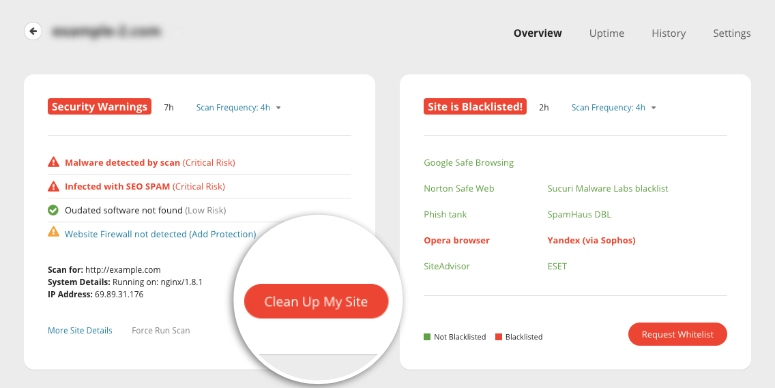
Acum că știți că site-ul dvs. este infectat, puteți face clic pe butonul „Curățați site-ul meu” . Pe pagina următoare, va trebui să creați o solicitare de eliminare a programelor malware.
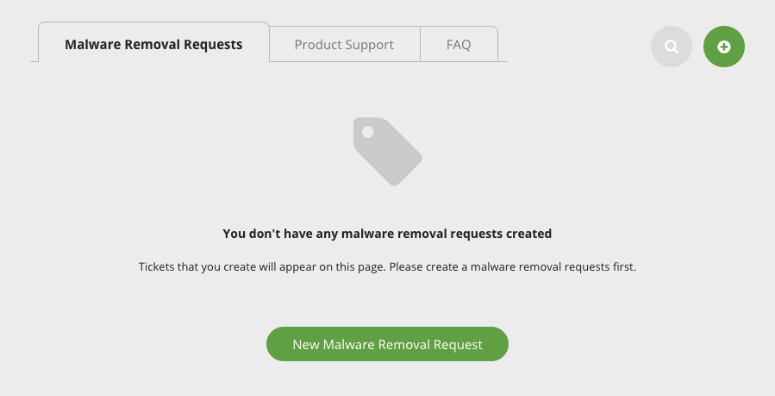
Când faceți clic pe butonul New Malware Removal Request , veți vedea un formular în care puteți introduce detaliile site-ului dvs.
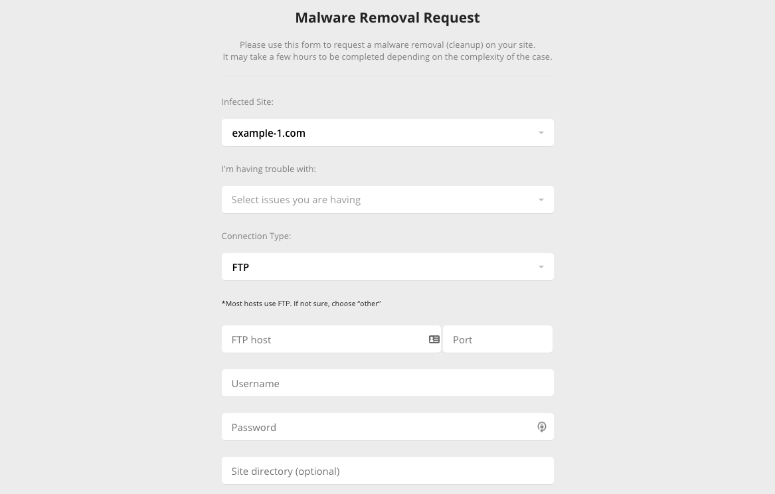
Pur și simplu completați formularul și trimiteți-l, iar experții în securitate de la Sucuri vă vor curăța site-ul pentru dvs. În cazul în care nu cunoașteți aceste detalii, puteți solicita gazdei dvs. web pentru ele.

Timpul de curățare depinde de planul de abonament.
Clienții din planul Business primesc preferință, iar Sucuri vă va reveni site-ul la normal în 6 ore. Pentru alte planuri, ar putea dura mai mult, deoarece depinde de cât de complexă este infecția site-ului dvs. și de volumul de solicitări pe care le au în coadă.
Pasul 3: Activarea paravanului de protecție
Un firewall va scana traficul site-ului dvs. pentru a identifica și bloca roboții greșiți înainte ca aceștia să ajungă pe site-ul dvs. Sucuri are unul dintre cele mai bune firewall-uri pentru orice site. Este încărcat cu funcții încorporate pentru a bloca atacurile cu forță brută, atacurile DDoS și orice hacker care încearcă să vă acceseze site-ul.
Pentru a activa firewall-ul Sucuri, navigați la fila Firewall de pe tabloul de bord Sucuri.
Selectați site-ul dvs. și vă va afișa instrucțiunile de configurare. Sucuri vă oferă 2 opțiuni pentru a configura firewall-ul:
1. Integrare automată: Puteți utiliza cPanel sau Plesk pentru a vă introduce acreditările de găzduire. Cu această metodă, îi vei oferi Sucuri acces pentru a configura automat firewall-ul pe site-ul tău.
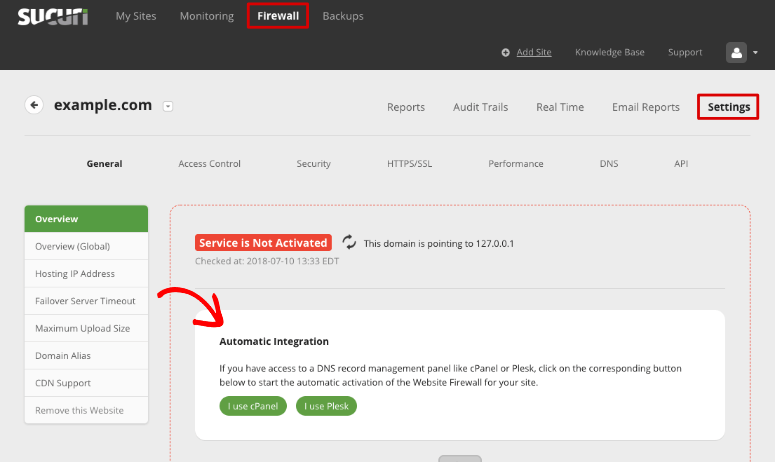
2. Integrare manuală: Sucuri afișează pe ecran instrucțiuni care vă vor permite să configurați singur firewall-ul. Pentru a începe, faceți clic pe linkul de domeniu intern și asigurați-vă că se încarcă.

Apoi, vă puteți configura DNS-ul pentru a vă direcționa traficul web către firewall-ul Sucuri. Pentru aceasta, va trebui să accesați înregistrările DNS din contul dvs. de găzduire. Aici, puteți schimba înregistrarea „A” a site-ului dvs. și puteți introduce adresele IP pe care Sucuri le furnizează.
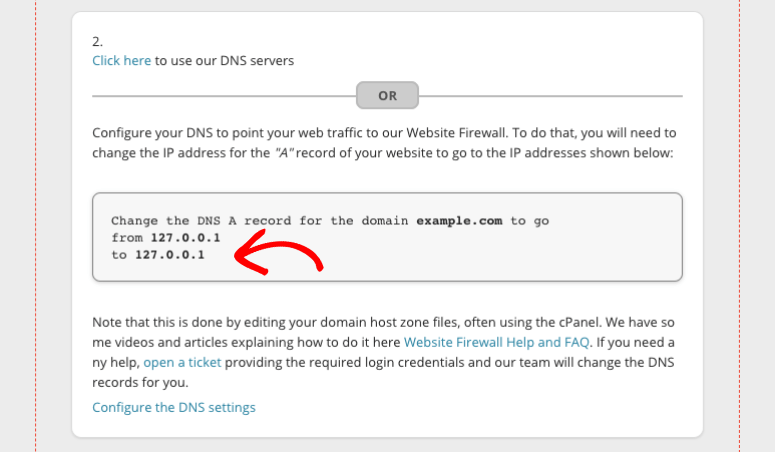
Dacă toate acestea sunt prea complexe de urmat, puteți cere ajutor gazdei dvs. web și vă vor ghida prin proces. De asemenea, puteți ridica un bilet de asistență cu Sucuri, iar echipa lor de asistență vă va ajuta să schimbați înregistrările DNS.
Pentru a deschide un bilet, veți găsi un link în interiorul instrucțiunilor manuale de pe aceeași pagină.
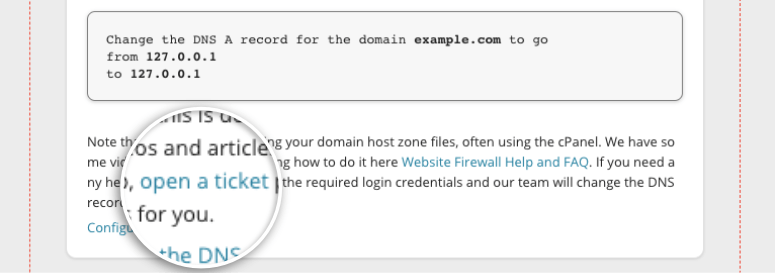
După ce configurați paravanul de protecție, poate dura până la 48 de ore pentru ca modificările să se reflecte, dar de obicei se produc în câteva ore.
Firewall-ul vă permite, de asemenea, să adăugați protecție suplimentară de securitate cu simple clicuri de mouse. Veți găsi aceste setări în fila Setări » Securitate .
Deci, de exemplu, puteți activa protecția DDoS și geoblocarea pentru a îngreuna atacarea site-ului de către hackeri.
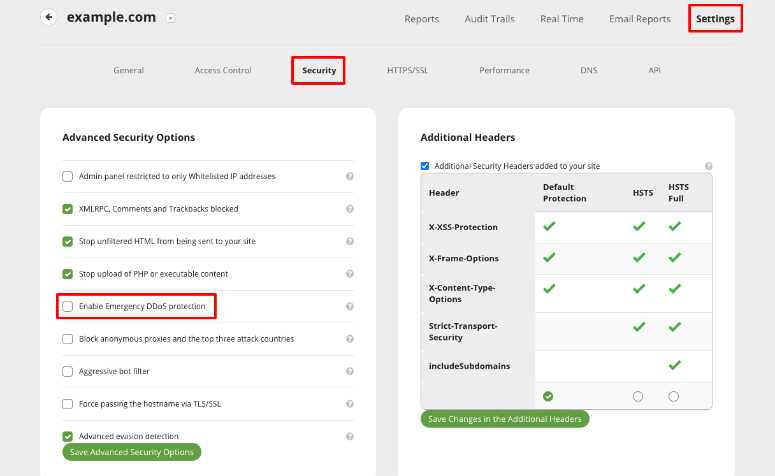
Pentru a activa o funcție de securitate aici, tot ce trebuie să faceți este să bifați caseta și să vă salvați setările. Când trebuie să-l dezactivați, trebuie pur și simplu să debifați caseta.
În continuare, vă vom oferi măsuri de securitate recomandate pe care le puteți adăuga pe site-ul dvs. înainte de a-l trimite gazdei pentru examinare.
Pasul 4: Adăugarea măsurilor de securitate recomandate
Pagina de conectare a site-ului dvs. este vizată de hackeri care utilizează o metodă numită atacuri cu forță brută. Folosesc roboți pentru a vă ghici acreditările și pur și simplu să vă conectați.
Pentru a vă asigura că această zonă este securizată, vă veți proteja site-ul web de hackeri și veți preveni supraîncărcarea serverului. Iată pașii pe care îi puteți urma:
1. Utilizați acreditări puternice de conectare
Vrei să te asiguri că folosești un nume de administrator unic și o parolă puternică. Combinați litere, numere și simboluri, deoarece acest lucru va face incredibil de greu de ghicit.
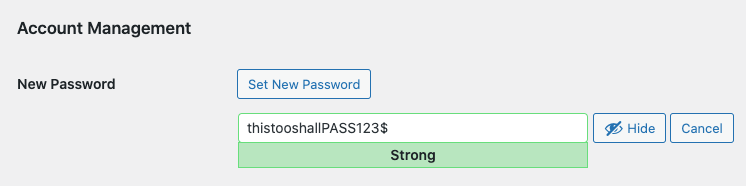
Când creați o parolă pe WordPress, aceasta vă va afișa un avertisment pentru parole slabe. Acest lucru facilitează cunoașterea nivelului de putere, astfel încât să puteți fi sigur că parola dvs. este puternică.
2. Limitați încercările de conectare
Limitând numărul de șanse ca un utilizator să introducă acreditările corecte, hackerii nu vor putea face mii de încercări.

Firewall-ul Sucuri face acest lucru automat pentru dvs. sau puteți găsi un plugin în WordPress pentru a adăuga această funcție pe site-ul dvs.
3. Utilizați autentificarea cu doi factori
Un proces de verificare în doi pași oferă fiecărui utilizator o parolă unică (OTP) într-o aplicație SMS, e-mail sau de autentificare.
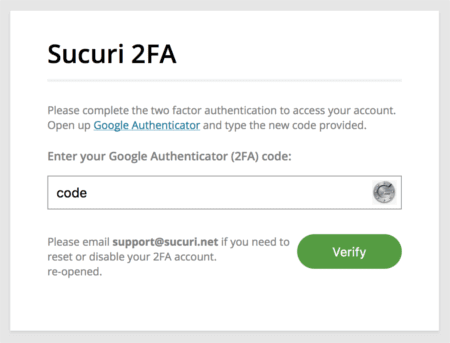
Utilizatorul trebuie să introducă acest OTP împreună cu datele de conectare obișnuite pentru a accesa panoul de administrare. Aceasta este una dintre cele mai bune modalități de a preveni accesul hackerilor prin pagina dvs. de conectare.
Sucuri vă permite să activați 2FA în tabloul de bord folosind funcția Pagini protejate .
4. Restricționați accesul la pagina de conectare
Puteți permite numai utilizatorilor de încredere să vă acceseze pagina de conectare, în timp ce toți ceilalți vor fi blocați automat să o vadă.
În tabloul de bord al lui Sucuri, sub fila Access Control , puteți adăuga adrese IP pe lista albă.
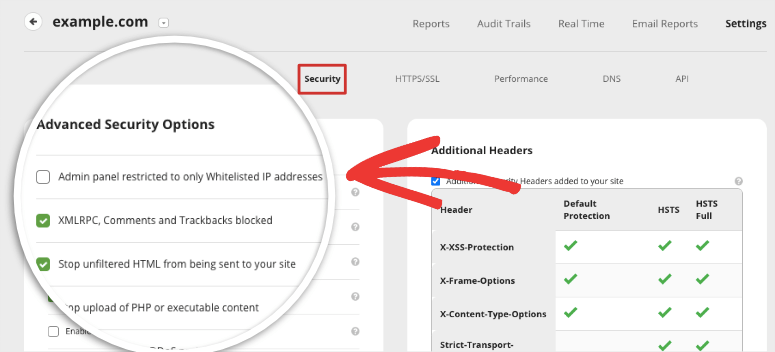
Bifând această casetă, Sucuri va permite automat doar utilizatorilor tăi de încredere să acceseze pagina de autentificare.
Asta e! Site-ul dvs. ar trebui să fie curat și protejat acum. Vă recomandăm să faceți o captură de ecran a scanării curate de la Sucuri și să o trimiteți gazdei dvs. web.
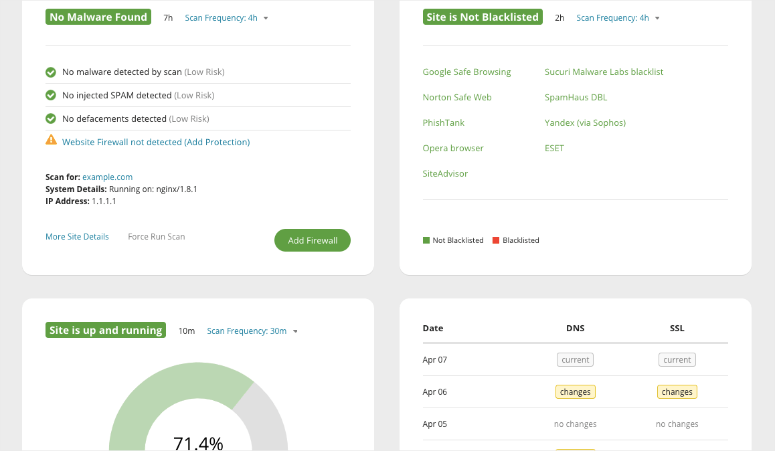
Actualizați-vă gazda cu privire la măsurile de securitate pe care le-ați luat. Ei vă vor examina site-ul și vor elimina suspendarea.
Preveniți hackurile și suspendările contului în viitor
Pentru a evita suspendarea din nou, asigurați-vă că aveți întotdeauna un plugin de securitate care vă protejează site-ul. Dacă utilizați Sucuri, pluginul va:
- Scanați și monitorizați în mod regulat pentru spam și coduri rău intenționate
- Blocați roboții și hackerii răi
- Verificați dacă există liste negre cu motoarele de căutare și alte autorități
- Monitorizați timpul de funcționare al site-ului
- Detectați modificările aduse DNS (sistemul de nume de domeniu) și SSL
- Trimiteți alerte de securitate instantanee prin e-mail, SMS, Slack și RSS
De asemenea, vă recomandăm să configurați plăți automate pentru reînnoiri, astfel încât contul dvs. să nu fie niciodată suspendat din cauza problemelor de plată.
Și încă ceva. Vă sugerăm insistent să utilizați formulare securizate pe site-ul dvs., deoarece mulți hackeri le folosesc ca punct de intrare. Vă recomandăm să utilizați WPForms, deoarece vine cu protecție încorporată împotriva spamului. Acesta detectează și blochează intrările frauduloase și rău intenționate.
Asta este tot ce avem pentru tine astăzi. Sperăm că această postare v-a oferit tot ce aveți nevoie pentru a vă securiza site-ul.
Pentru mai multe despre securitatea site-ului web, consultați resursele noastre pe:
- Ghidul complet de securitate WordPress (prietenos pentru începători)
- 5 cele mai bune scanere de vulnerabilitate WordPress pentru a găsi amenințări
- 9 cele mai bune pluginuri de jurnal de activități pentru a urmări și audita site-ul dvs. WordPress
Aceste postări vă vor oferi mai multe modalități de a sigila vulnerabilitățile și de a vă proteja site-ul web, astfel încât să vă puteți rula site-ul în liniște.
